本文目录导读:
在科技高度发达的今天,电脑已成为我们生活中不可或缺的一部分,随着使用时间的推移和操作频率的增加,电脑难免会出现各种问题,其中最令人头疼的就是“电脑无法启动”这一故障,本文将深入探讨导致电脑无法启动的原因,并提供一系列详细的解决方案。
电脑无法启动的主要原因
-
硬件故障
- 硬盘损坏或数据丢失
- 内存条松动或损坏
- 电源供应器(PSU)故障
- 主板或CPU损坏
- 显卡接触不良或过热保护
-
软件问题
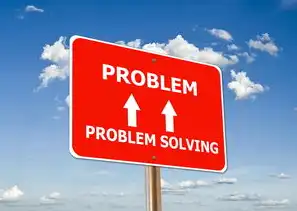
图片来源于网络,如有侵权联系删除
- 操作系统崩溃或蓝屏死机
- 驱动程序冲突或错误安装
- 系统文件缺失或损坏
- 杀毒软件误报或恶意软件感染
- 用户误操作导致的系统设置错误
-
电源问题
- 交流电不稳定或断电
- 电源线连接不牢或老化
- UPS电池电量不足或失效
-
环境因素
- 过度高温或潮湿环境
- 沙尘等异物进入电脑内部
- 电磁干扰或静电放电
-
其他原因
- 电脑长时间未进行维护清理
- 超频过度导致稳定性下降
- 使用低质量配件导致兼容性问题
初步诊断与排查步骤
-
观察现象
- 仔细观察电脑开机时的屏幕显示情况
- 注意是否有异常响声或异味
- 观察风扇运转是否正常
-
检查电源
- 确认电源插头已正确插入且供电稳定
- 检查UPS状态及电量情况
- 尝试更换电源线或插座
-
物理检查
- 打开电脑机箱检查各部件连接情况
- 清理灰尘和杂物,确保散热良好
- 检查内存条、硬盘等关键组件有无明显损伤
-
重启尝试
- 重启电脑多次以确认是否为偶发性故障
- 进入安全模式测试系统运行状况
具体解决方案
硬件故障解决方法
-
更换硬件
- 对于明确受损的硬件如硬盘、内存条等,建议直接更换新件
- 若不确定具体损坏位置,可逐步替换怀疑有问题的部件直至找到问题根源
-
清洁保养
- 定期对电脑内部进行除尘和维护
- 更换老旧或磨损严重的风扇以确保良好的通风效果
软件问题处理策略
-
系统修复

图片来源于网络,如有侵权联系删除
- 利用Windows自带的系统还原功能恢复到之前稳定的系统状态
- 使用第三方工具如EaseUS Partition Master等进行磁盘分区调整优化
-
更新驱动程序
- 定期检查并更新所有设备的驱动程序版本
- 尝试卸载再重新安装可能导致冲突的老旧驱动
-
病毒清除
- 运行专业杀毒软件进行全面扫描并及时清除发现的威胁
- 建议安装防火墙和其他网络安全防护措施以防患于未然
电源与环境改善措施
-
电源管理
- 选择品质优良且功率合适的电源供应器
- 保持电源线和插座的整洁无杂乱
-
环境控制
- 将电脑置于通风干燥的环境中避免高温高湿影响
- 远离强磁场源防止电磁干扰
其他注意事项
- 定期备份重要数据
即使是看似简单的故障也可能导致数据丢失,因此养成定期备份数据的习惯至关重要
- 谨慎操作避免人为失误
在不了解的情况下不要随意拆卸电脑内部结构以免造成更大损失
- 寻求专业人士帮助
当遇到复杂疑难问题时及时联系售后服务或专业维修人员获取协助
通过以上详细而全面的介绍和分析,相信大家对于如何应对和处理电脑无法启动这一问题有了更清晰的认识和理解,在实际操作过程中还需保持耐心细致的态度并结合具体情况灵活运用所学知识技巧才能达到事半功倍的效果,让我们一起努力维护好我们的爱机让它继续为我们带来便捷与快乐!
标签: #故障排除的意思



评论列表